Chắc chắn bạn sẽ gặp trường hợp đôi khi khách hàng có thể muốn sử dụng Zoom thay vì Microsoft Teams. Từ đó bạn phải thông báo cho mọi người để tạo lại cuộc họp một cách bất tiện. Đó là lý do bạn nên tích hợp giữa Zoom và Microsoft Teams, từ đó có thể lên lịch cho cuộc họp, tham gia và quản lý các cuộc họp Zoom từ phòng họp của Teams hoặc ngược lại.
Điều kiện để thực hiện là bạn cần tài khoản Zoom và tài khoản Microsoft Teams. Nếu tài khoản Zoom thuộc về một tổ chức doanh nghiệp, bạn sẽ cần phê duyệt để kết nối.
Các bước thực hiện
1. Đăng nhập vào tài khoản Zoom của bạn. Tiếp theo truy cập Zoom Marketplace (marketplace.zoom.us).
2. Tìm kiếm ứng dụng Microsoft Teams và bấm Sign in to Install để cài đặt.
3. Bạn sẽ được yêu cầu đăng nhập lại một lần nữa và đồng ý với những điều khoản của Marketplace, sau khi hoàn tất hãy gạt nút chọn Pre-approve. Nó sẽ cho phép người dùng cài đặt Microsoft Teams. Đồng thời sẽ hữu ích nếu bạn cho phép tất cả người dùng trên tài khoản có quyền bắt buộc cài đặt ứng dụng về sau này.
4. Cuối cùng bạn bấm Install để bắt đầu cài đặt. Bạn sẽ được hiển thị một danh sách các quyền mà Microsoft Teams sẽ yêu cầu từ tài khoản Zoom. Nó bao gồm xem và quản lý danh bạ, cuộc họp, hoạt động trên điện thoại, cài đặt và những thứ khác. Khi được phê duyệt, bạn sẽ được chuyển hướng đến Microsoft Teams, được yêu cầu đăng nhập và sau đó nó sẽ khởi chạy ứng dụng Microsoft Teams.
5. Nó sẽ nhắc bạn thêm Zoom vào một nhóm hoặc một cuộc trò chuyện nào đó, hãy tìm một nhóm và thêm bot của Zoom vào nó.
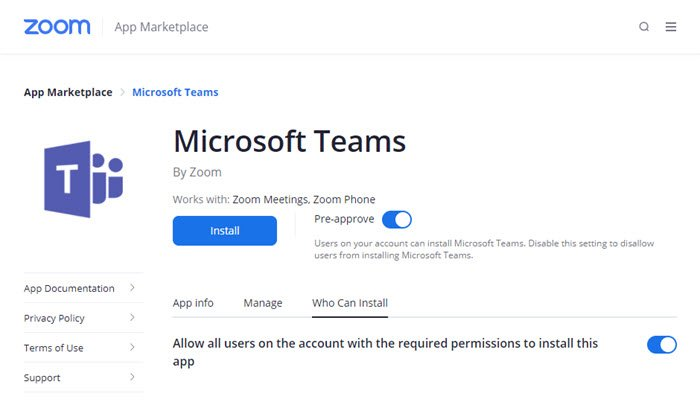
Cài đặt Zoom Bot với Microsoft Teams Ảnh chụp màn hình |
Cách sử dụng Zoom Bot
Sau khi thực hiện xong bước cài đặt ở trên, Zoom Bot sẽ xuất hiện trong phòng trò chuyện của Teams và nó sẽ cho phép bạn tạo, lên lịch, tham gia các cuộc họp của Zoom và thực hiện các cuộc gọi Zoom ngay từ không gian làm việc của Teams.
Bạn cũng có thể bấm vào biểu tượng Zoom trong trường nhập nội dung chat, sau đó chọn bắt đầu cuộc họp hoặc lên lịch cuộc họp. Bạn sẽ phải đăng nhập lại bằng tài khoản Zoom của mình và tài khoản Microsoft để thực hiện. Cuộc họp Zoom sẽ bắt đầu từ trình duyệt và nhắc bạn mở Zoom Desktop Client để khởi chạy cuộc họp của bạn.
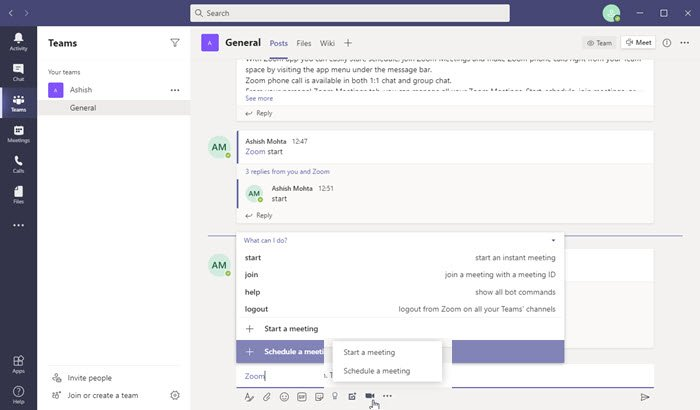
Giao diện làm việc tích hợp giữa Teams và Zoom Ảnh chụp màn hình |
Việc tích hợp Zoom và Microsoft Teams có lẽ là tích hợp tốt nhất hiện tại. Cả hai đều phổ biến và được sử dụng rộng rãi cho các cuộc họp kinh doanh, trường học và các mục đích khác. Zoom cũng tích hợp với Facebook và YouTube Live, giúp nó trở thành công cụ tốt hơn nhiều.



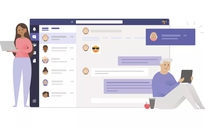


Bình luận (0)